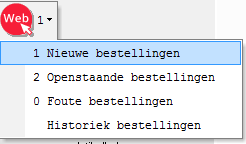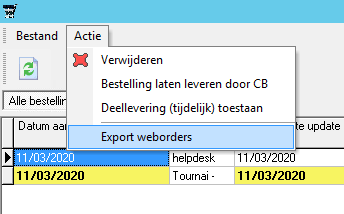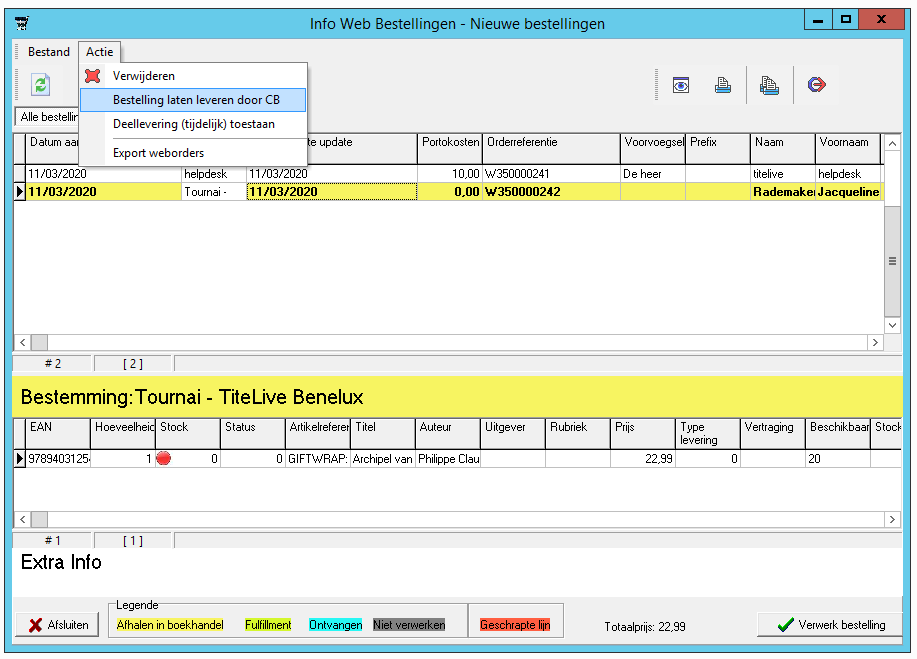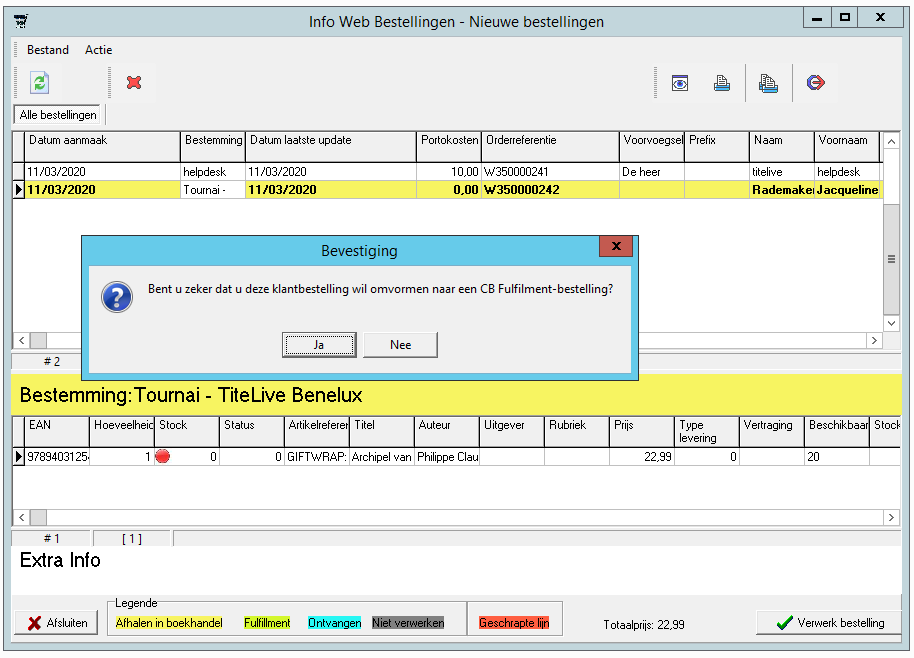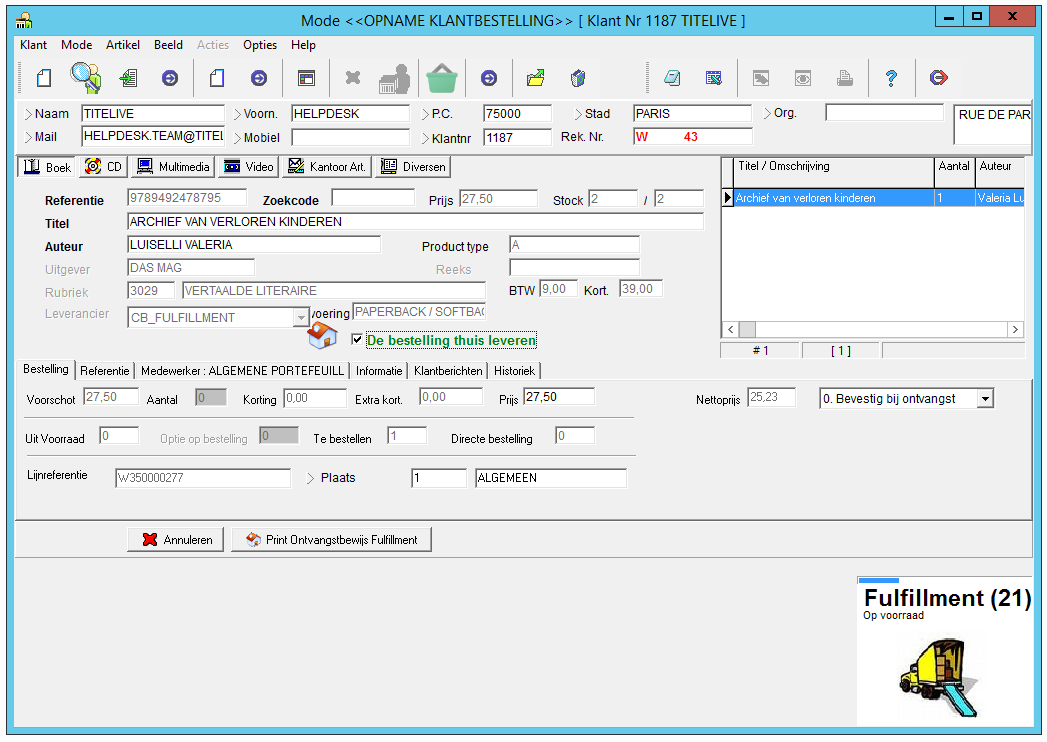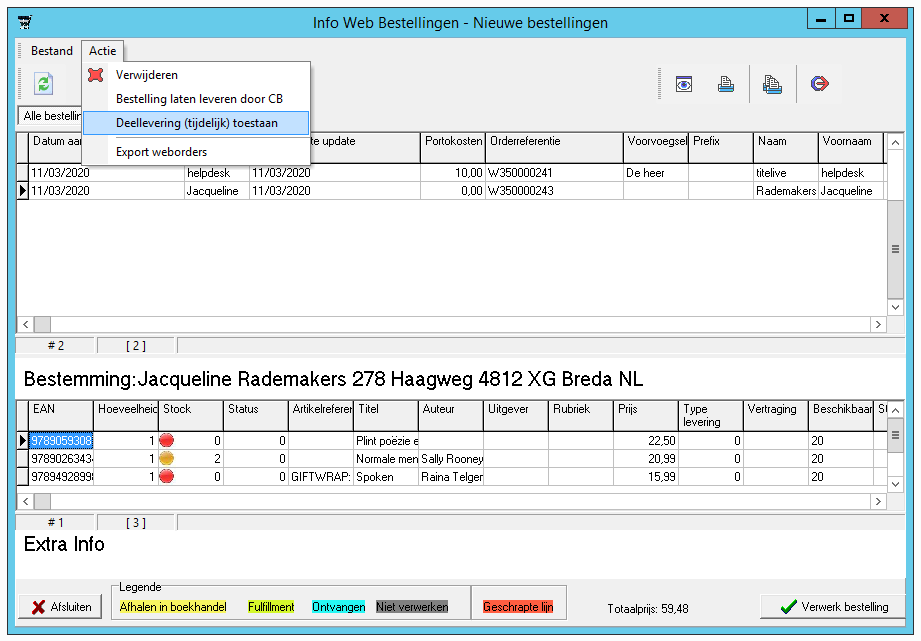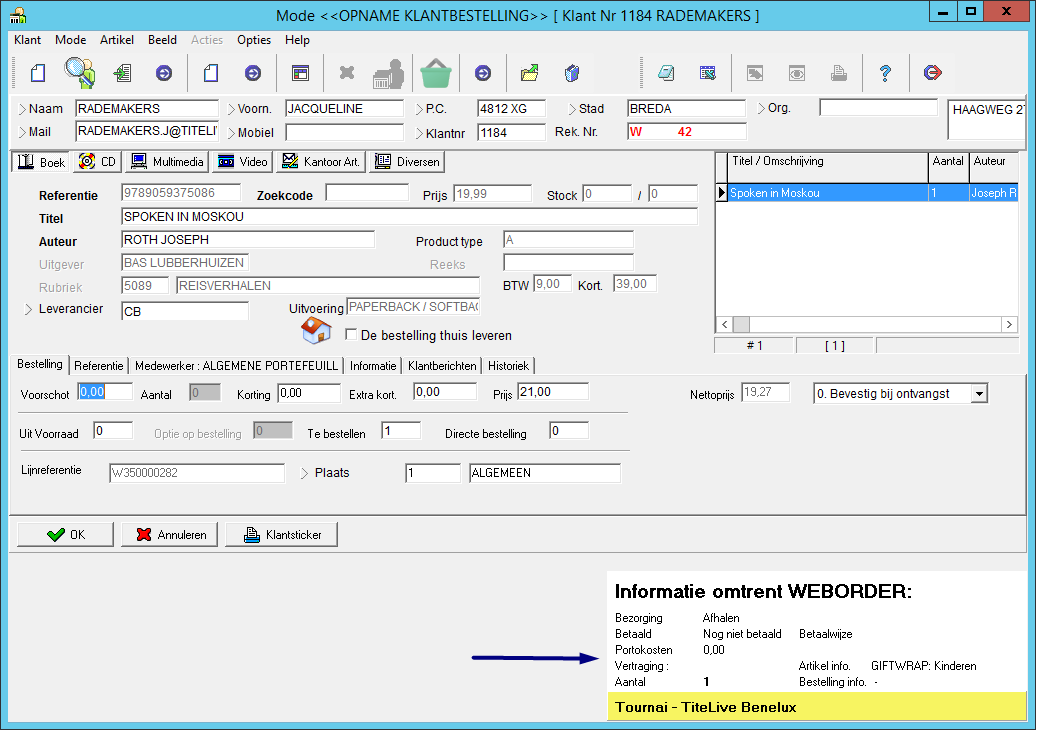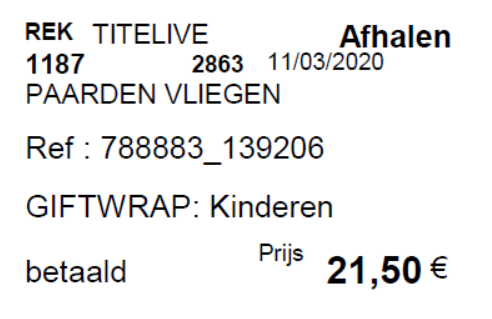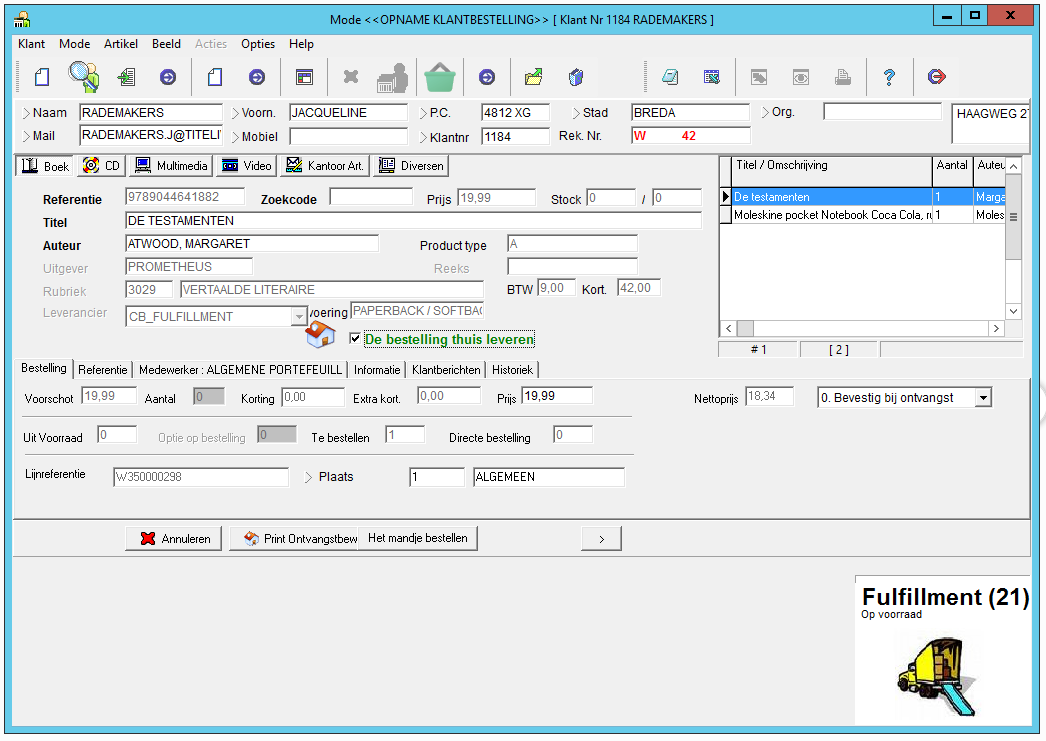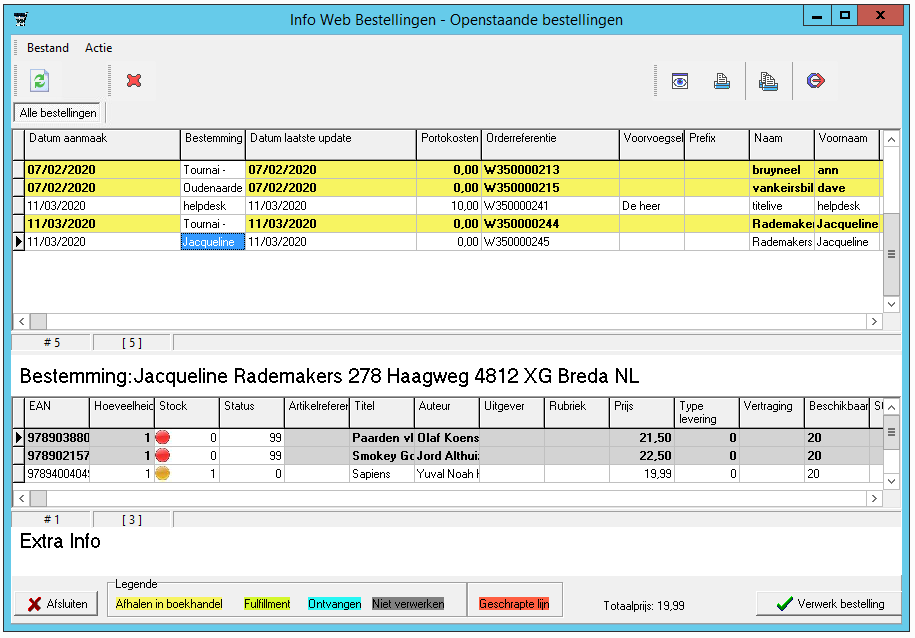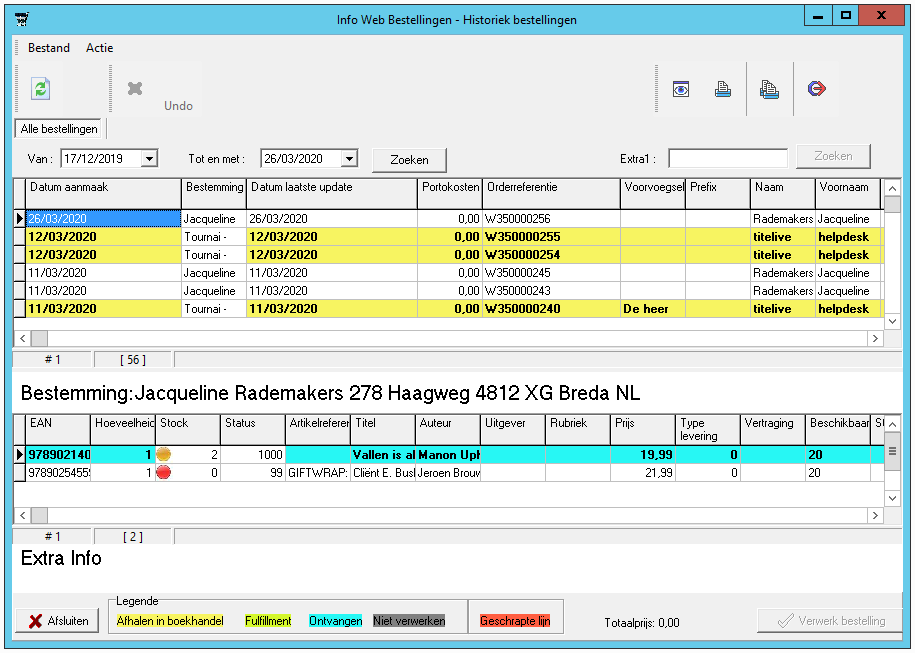.
Volgens de ingestelde prioriteiten in de Webshop worden orders doorgestuurd naar een leverancier of worden ze via MediaLog verwerkt en besteld. Lees hier meer over de verschillende prioriteiten die kunnen worden ingesteld.
Web orders worden verwerkt vanuit de Web module in MediaLog. Wanneer er nieuwe bestellingen zijn binnengekomen kleurt de knop rood en wanneer alle bestellingen zijn verwerkt is deze grijs.
Binnen de module is het mogelijk om nieuwe, openstaande, foute en de historiek van bestellingen te raadplegen.
Binnen de verschillende opties is het mogelijk om de orders te printen of te exporteren:
Klik op onderstaande button om een specifieke order te printen
Klik op onderstaande button om alle orders te printen
Let op: Voordat er gebruik gemaakt kan worden van de printoptie, moet onze helpdesk een QR (of template) klaarzetten.
Ga in het menu naar actie en kies voor 'Export Weborders' om de orders te exporteren naar Excel
Nieuwe bestellingen
Op dit scherm worden alle nieuwe Web bestellingen weergegeven en verwerkt. De kleur van de regel geeft informatie mee:
Geel: afhaalorder
Wit: verzendorder
Groen: al uitgeleverd door de fulfilment partij
Selecteer de regel om de orderinformatie te zien. Het is direct zichtbaar of een artikel voorradig en/of beschikbaar is en waar de order geleverd moet worden. Bij afhalen staat hier het adres van de boekhandel vermeldt.
Maak de keuze om uit voorraad te leveren of alsnog voor (deel)levering via het CB te laten verlopen.
Let op: Om gebruik te kunnen maken van deze optie moet er een fulfilment contract zijn met het CB. Dit geldt ook voor de optie thuislevering binnen MediaLog. Voor de configuratie worden door ons eenmalige kosten in rekening gebracht. Voor meer informatie kunt u contact opnemen met sales@titelive.be
Levering via CB
Selecteer de regel en ga via het menu naar 'Actie' en kies voor 'Bestelling laten leveren door CB'
Bevestig de pop-up en de order wordt na enkele minuten automatisch doorgestuurd naar het CB
Er kan ook tijdens het aanmaken van de bestelling alsnog gekozen worden voor 'Thuislevering'
Deellevering toestaan
Wanneer niet alle boeken kunnen worden uitgeleverd en de order dus in meerdere keren mag worden verzonden, spreekt men over een deellevering.
Selecteer de orderregel, ga via het menu naar Actie en vink 'Deellevering (tijdelijk) toestaan' aan
Als alle artikelen door het CB geleverd mogen worden: Klik op 'Bestelling laten leveren door CB'
Als voorradige titels door de boekhandel worden geleverd en de overige door het CB: Klik op <Verwerk bestelling> en verwerk de bestelling als hieronder.
Als klantenbestelling in MediaLog verwerken
Selecteer de orderregel en klik op <Verwerk bestelling>
Indien een artikel nog niet bekend is in MediaLog wordt eerst een artikelfiche geopend, zodat het artikel kan worden aangemaakt.
Een webklant wordt automatisch als rekeningklant aangemaakt.
Op het scherm wordt rechts onderin informatie als betaalwijze, afhalen of verzenden, portokosten, wel/geen cadeauverpakking et cetera weergegeven.
Is een boek niet voorradig, maar wordt het wel door de winkel uitgeleverd of afgehaald, klik dan op <OK>. Het artikel wordt dan als klantbestelling opgenomen
Is een boek voorradig, voer dan bij 'Uit voorraad' het aantal in, klik op <Klantsticker> en daarna op <OK>
Als een bestelling al is betaald, kan er een andere klantsticker geprint worden. Deze sticker heeft geen barcode, maar geeft informatie als afhalen, wel/geen cadeaupapier en al betaald mee.
Let op: Voordat er gebruik gemaakt kan worden van de printoptie, moet onze helpdesk een QR (of template) klaarzetten.
Indien het boek door het CB wordt geleverd, vink dan de optie 'De bestelling thuis leveren aan' en klik op de button om naar het volgende artikel te gaan:
Openstaande bestellingen
Op dit scherm worden alle openstaande bestellingen weergegeven en kunnen deze verder worden verwerkt.
Klik op de orderregel en de details worden onderin weergegeven. De regels die al zijn verwerkt zijn grijs gekleurd
Indien een regel geschrapt moet worden, selecteer de desbetreffende regel en klik op onderstaande button
Kies voor <Ja> om de order of orderregel definitief te verwijderen.
Foute bestellingen
Op dit scherm worden de foutieve bestellingen weergegeven
Historiek bestellingen
Op dit scherm zijn de afgehandelde bestellingen terug te vinden
Stel een datumrange in om alle orders binnen een bepaalde periode te raadplegen
Voer bij Extra1 het ordernummer of pakketnummer van de Backoffice in om een specifieke order te zoeken